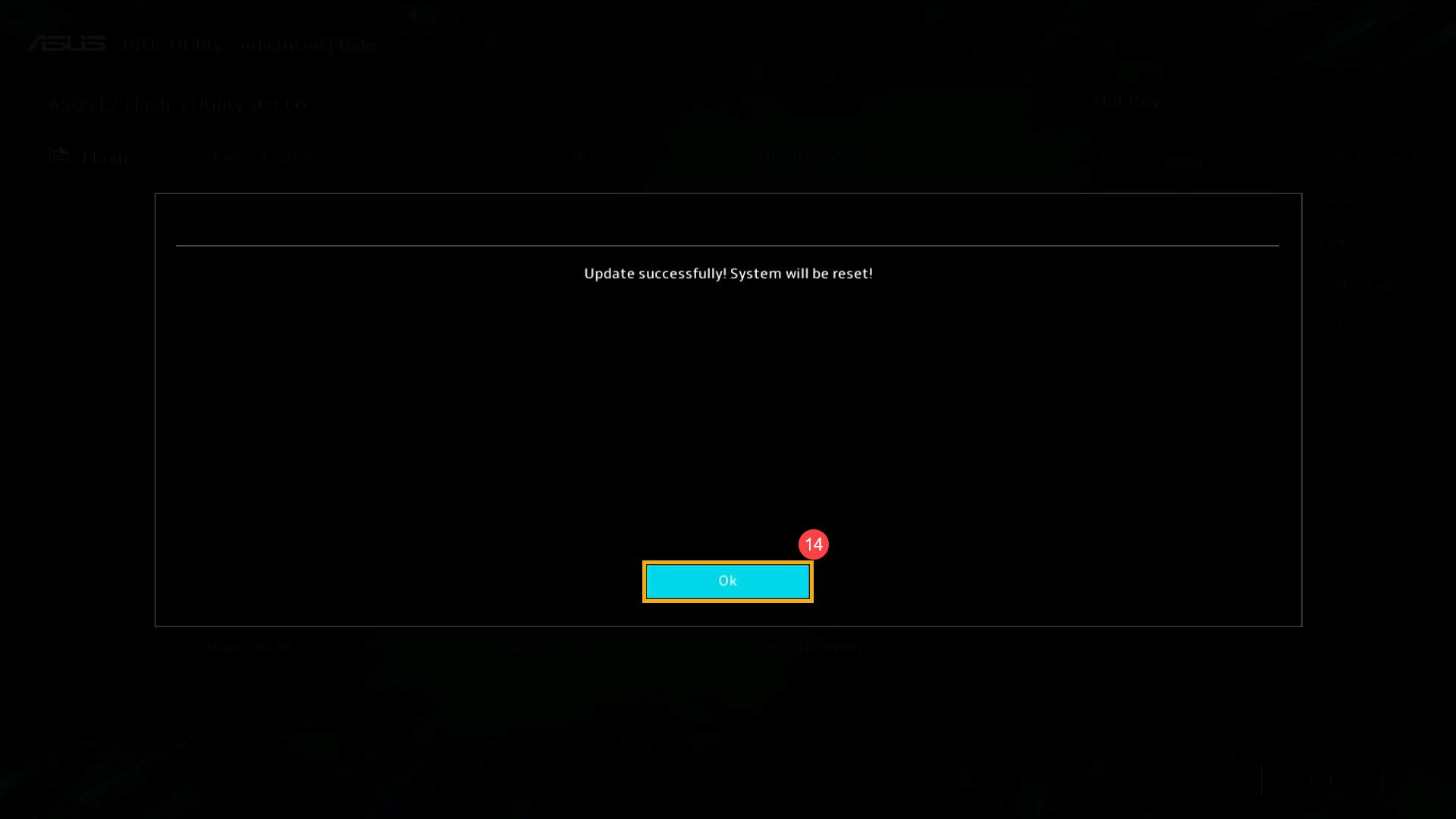Podobne tematy
- [Notebook/komputer stacjonarny/komputer All-in-One] Jak uzyskać dostęp do konfiguracji oprogramowania BIOS?
- [Notebook / Komputer All-in-One] Jak zaktualizować oprogramowanie BIOS za pomocą programu EZ Flash?
- [Notebook] Rozwiązywanie problemów — Ekran laptopa jest staje się czarny, kiedy proces aktualizacji oprogramowania zostanie przerwany BIOS
- [Notebook] Jak przywrócić ustawienia BIOS?
- [Notebook] Często zadawane pytania odnośnie do laptopa (FAQ)
Jak zaktualizować oprogramowanie BIOS w systemie Windows?
Dotyczy następujących produktów: Notebook, komputer stacjonarny, komputer All-in-One, przenośna konsola do gier, MiniPC
Oprogramowanie BIOS można zaktualizować w dwóch środowiskach:
- Aktualizowanie oprogramowania BIOS w systemie Windows
- Aktualizowanie oprogramowania BIOS za pomocą programu EZ Flash
Ponieważ korzystanie z narzędzia BIOS do aktualizacji jest nieco skomplikowane, w niniejszym artykule opisano wyłącznie wstępne informacje na temat aktualizacji BIOS z poziomu systemu Windows.
Oprogramowanie BIOS możesz pobrać i zaktualizować z poziomu MyASUS lub z oficjalnej strony internetowej ASUS. Zapoznaj się z poniższymi instrukcjami dla każdej metody:
Uwaga: Jeśli podczas aktualizacji oprogramowania BIOS napotkasz na problemy, skontaktuj się z centrum obsługi ASUS.
Metoda 1: Pobierz narzędzie do aktualizacji oprogramowania BIOS z MyASUS
- Wpisz i wyszukaj [MyASUS] w pasku wyszukiwania systemu Windows①, a następnie kliknij przycisk [Open] (otwórz)②. (Rysunek po lewej stronie poniżej przedstawia system Windows 11, a po prawej stronie system Windows 10).
- Uwaga: W przypadku braku wyników wyszukiwania, oznacza to, że na twoim urządzeniu może nie być możliwa instalacja i zapoznaj się z artykułem Jak zainstalować MyASUS.
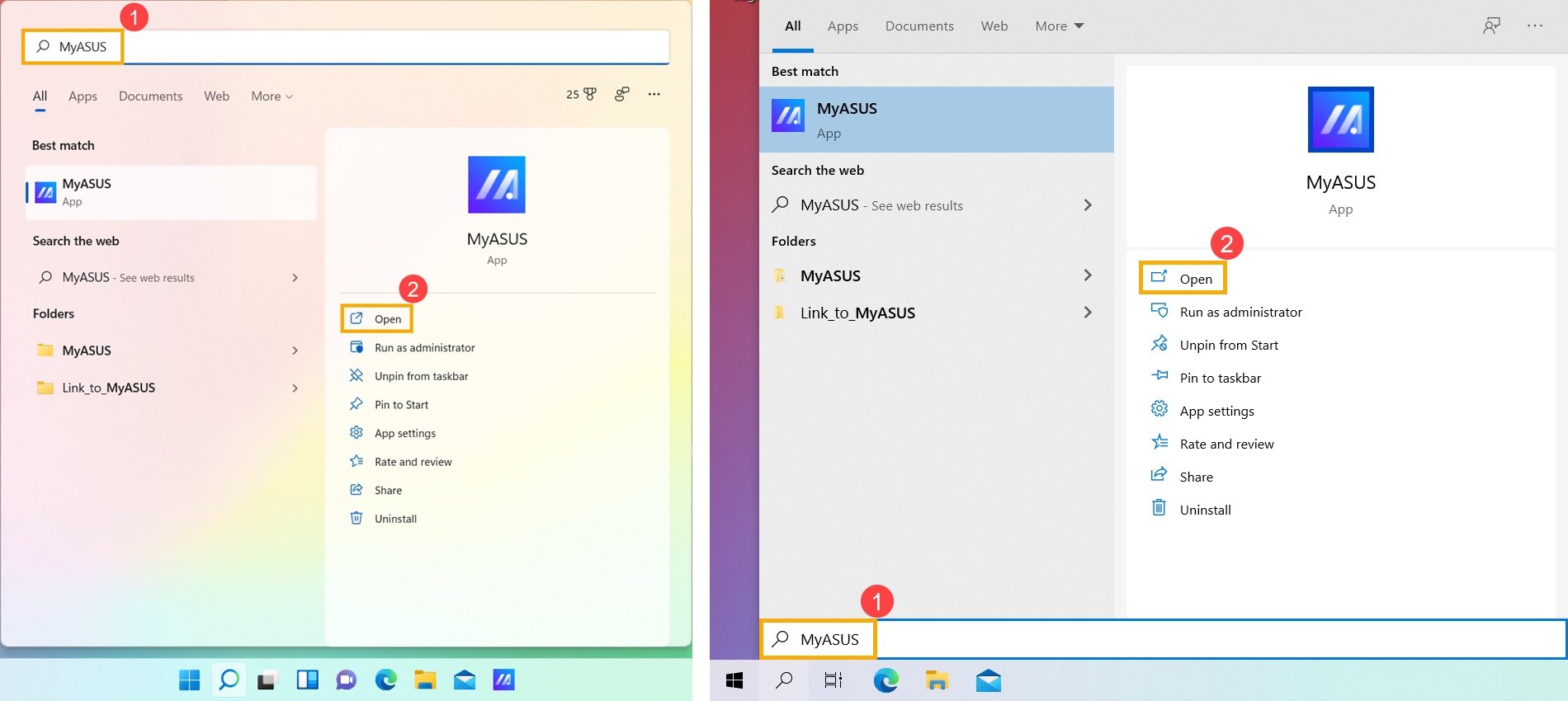
- W oknie MyASUS kliknij [System Update] (Aktualizacja systemu)③.
- Uwaga: Jeśli urządzenie nie wyświetla karty System Update (Aktualizacja systemu), oznacza to, że urządzenie nie obsługuje tej funkcji. Możesz użyć metody 2: Pobierz i zaktualizuj BIOS za pośrednictwem strony pomocy technicznej ASUS. Dowiedz się więcej o tym, dlaczego w aplikacji MyASUS widoczne są tylko częściowe funkcje.
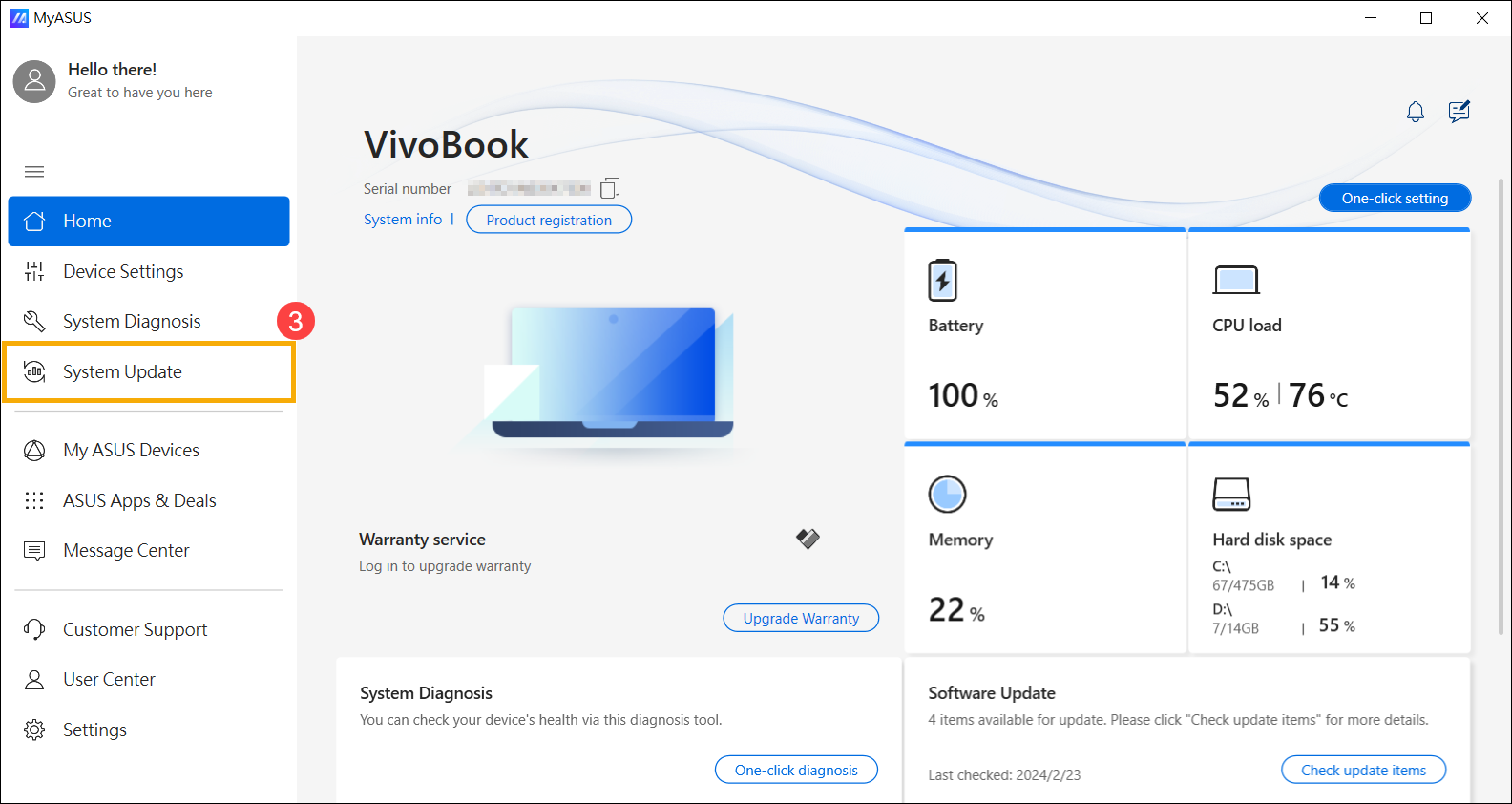
Po przejściu na stronę Aktualizacji systemu, MyASUS automatycznie sprawdzi i wyświetli listę elementów, które wymagają aktualizacji dla twojego systemu.
Uwaga: Jeśli na tej stronie nie są wyświetlane żadne elementy aktualizacji, oznacza to, że system jest już aktualny. 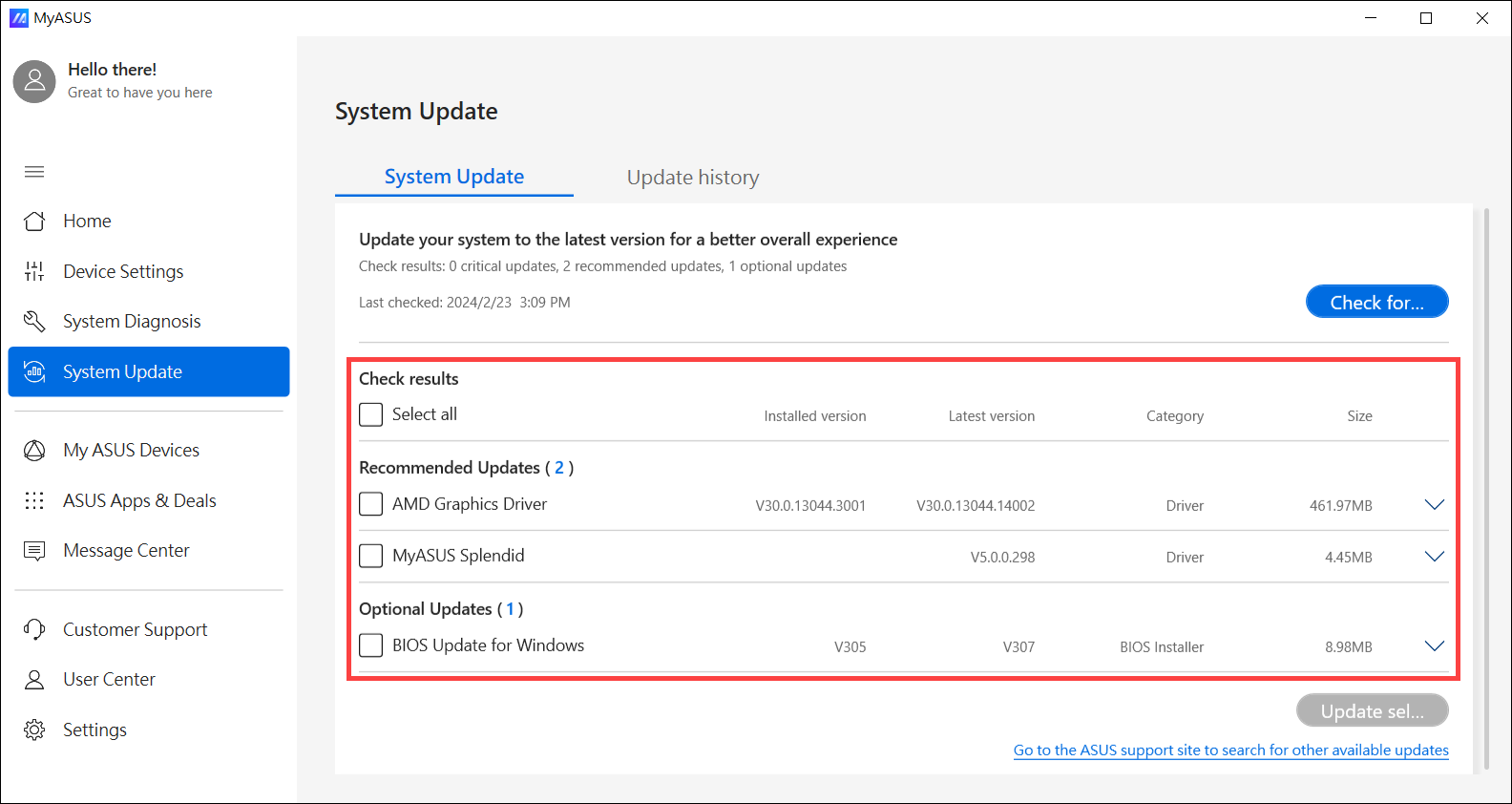
Wybierz [BIOS Update for Windows] (Aktualizacja BIOS dla systemu Windows) lub [BIOS Installer for Windows] (Instalator BIOS dla systemu Windows)④, a następnie kliknij [Update Selected Items] (Zaktualizuj wybrane elementy)⑤.
Uwaga: Jeśli nie widzisz opcji [BIOS Update for Windows](Aktualizacja BIOS dla systemu Windows) lub [BIOS Installer for Windows] (Instalator BIOS dla systemu Windows), ponieważ niektóre modele mogą nie obsługiwać aktualizacji systemu BIOS w systemie Windows, zapoznaj się z artykułem Jak zaktualizować oprogramowanie BIOS za pomocą programu EZ Flash?.
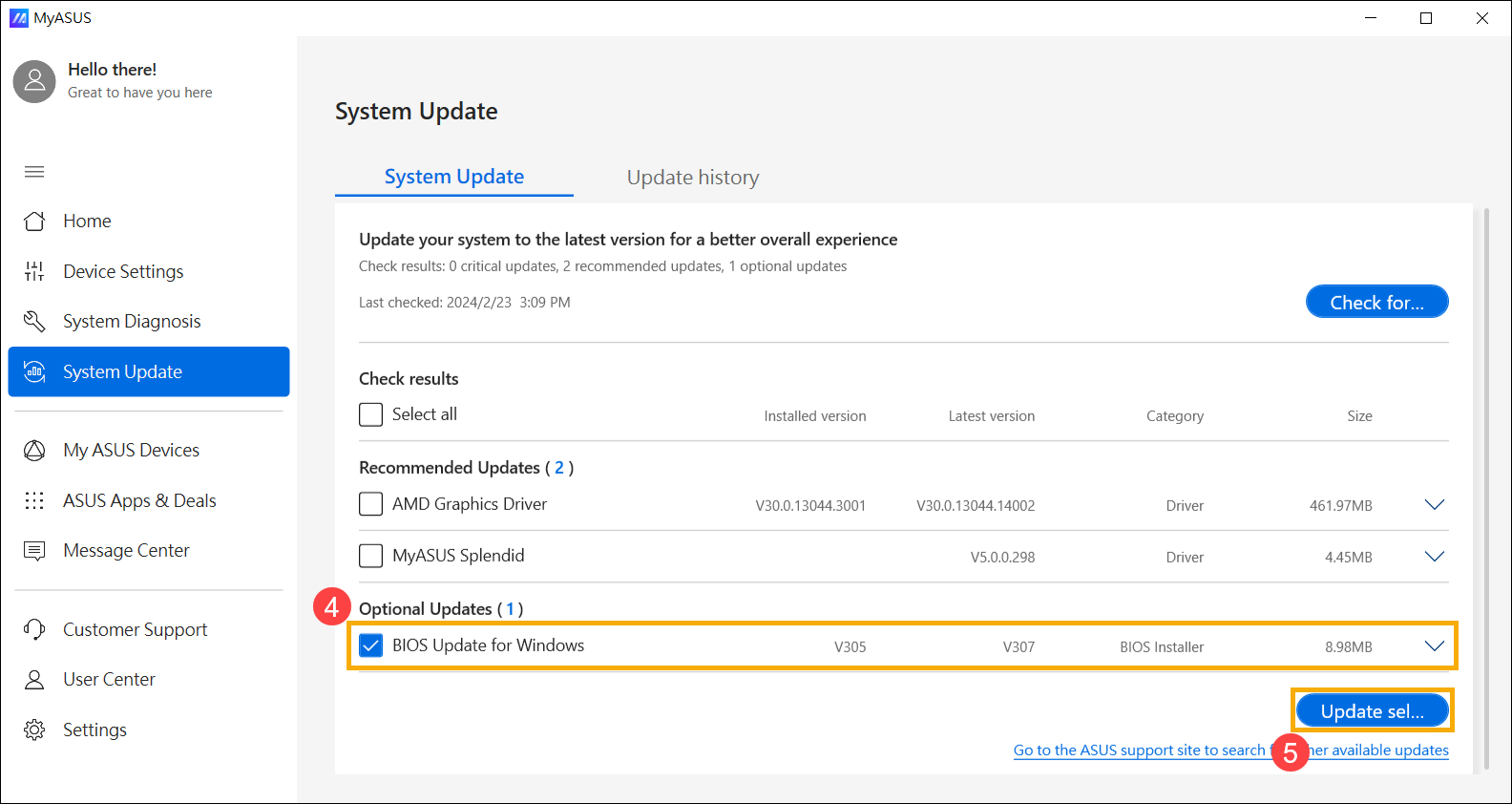
- Przejrzyj szczegóły aktualizacji oprogramowania BIOS, a następnie kliknij przycisk [Confirm] (Potwierdź)⑥ , aby rozpocząć pobieranie pliku BIOS.
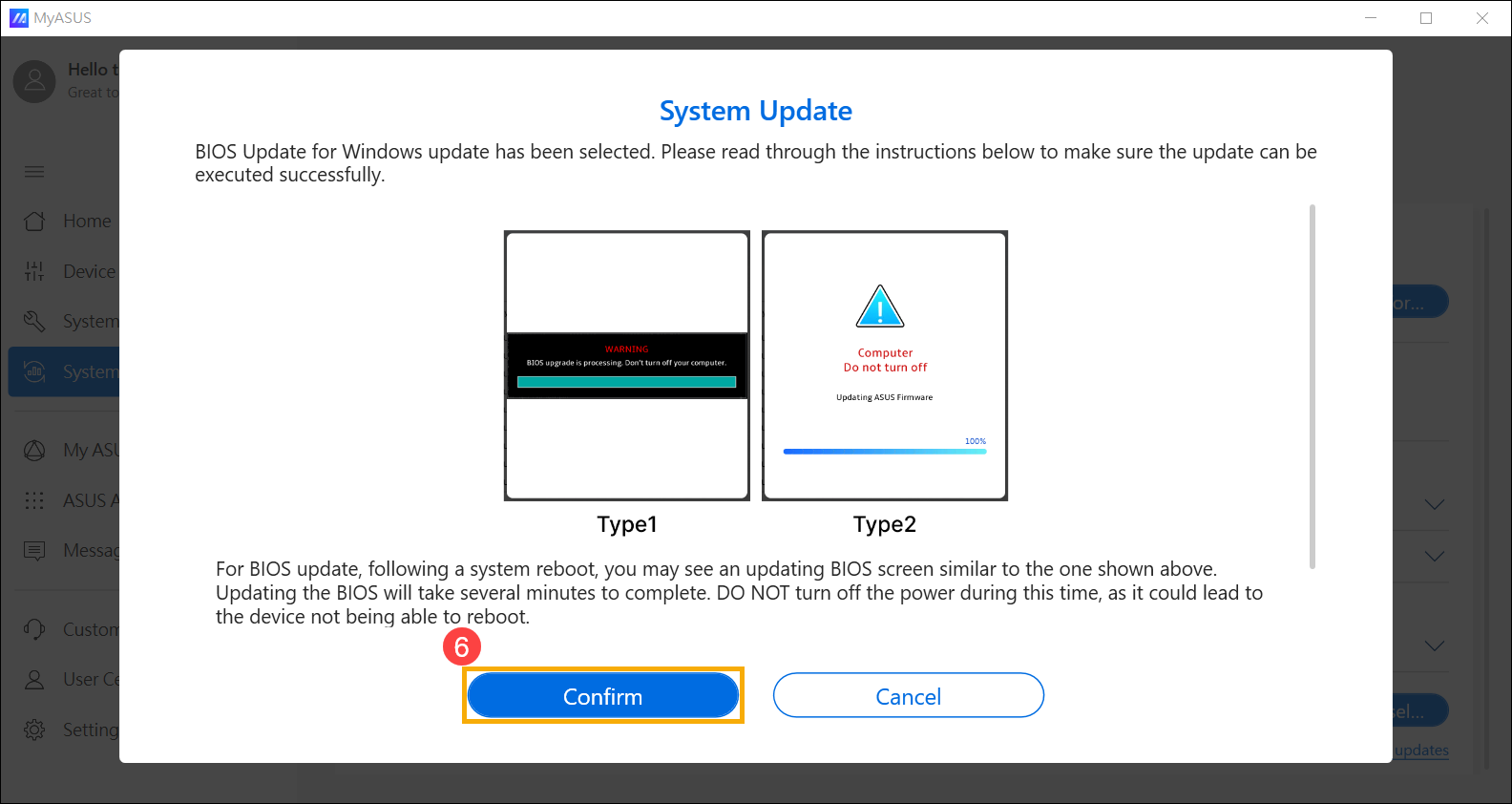
- MyASUS rozpocznie pobieranie pliku BIOS.
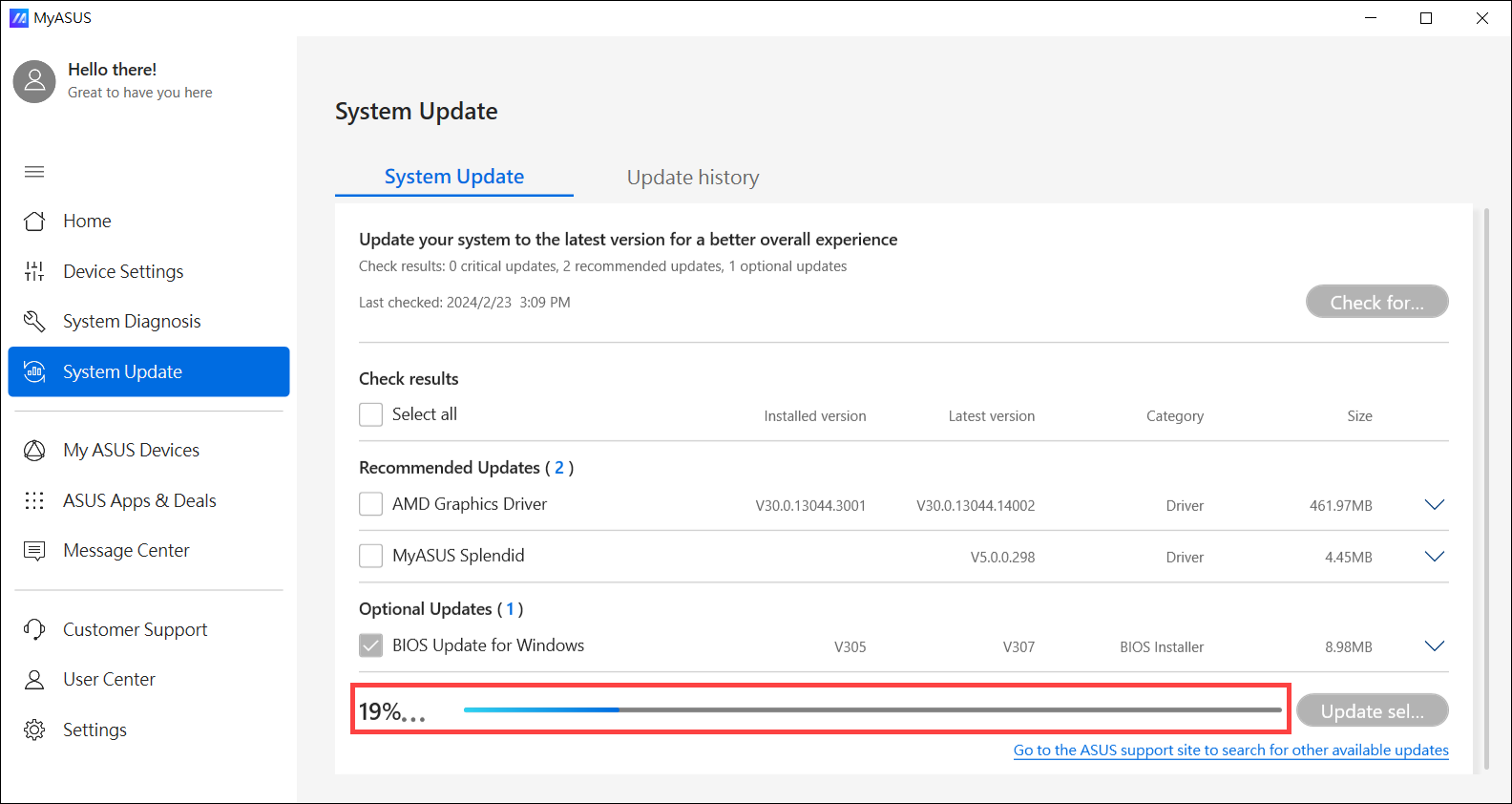
- Po zakończeniu pobierania pliku BIOS kliknij przycisk [Restart] (Uruchom ponownie)⑦, aby rozpocząć aktualizację oprogramowania BIOS.
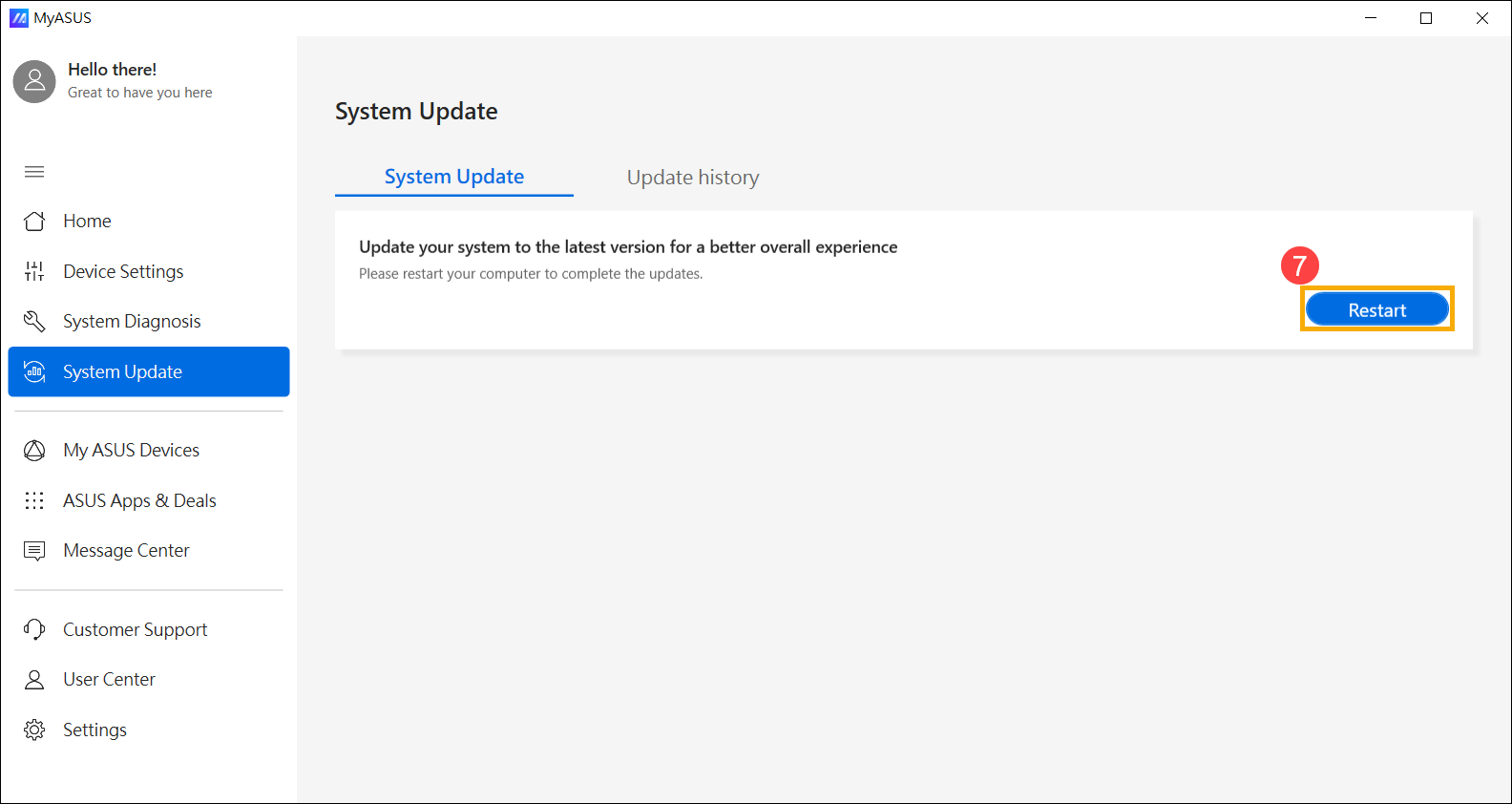
Urządzenie uruchomi się ponownie i przejdzie do ekranu aktualizacji oprogramowania BIOS. Kliknij [Yes] (Tak)⑧, aby rozpocząć aktualizację oprogramowania BIOS.
Uwaga: Poniższy ekran aktualizacji BIOS może się nieznacznie różnić w zależności od modelu.
Uwaga: Upewnij się, że urządzenie jest podłączone do zasilania i nie wymuszaj wyłączenia podczas aktualizacji oprogramowania BIOS, aby zapobiec wystąpieniu nietypowych problemów.
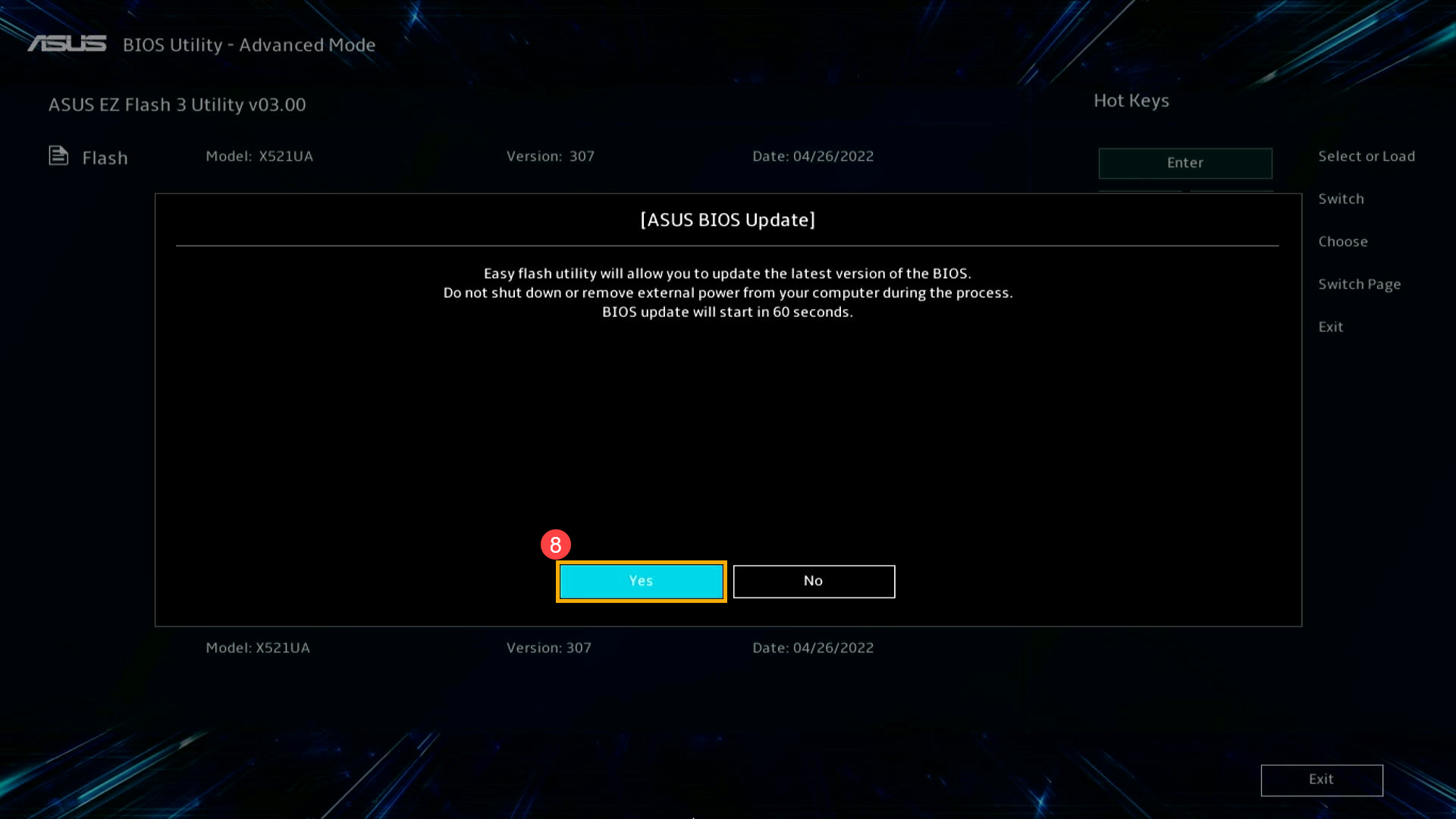
- Urządzenie przeprowadza teraz aktualizację BIOS. Poczekaj cierpliwie na zakończenie aktualizacji oprogramowania BIOS.

- Po wyświetleniu poniższego ekranu oznacza to, że urządzenie zakończyło aktualizację BIOS. Kliknij [OK]⑨, a urządzenie uruchomi się ponownie w systemie operacyjnym Windows.
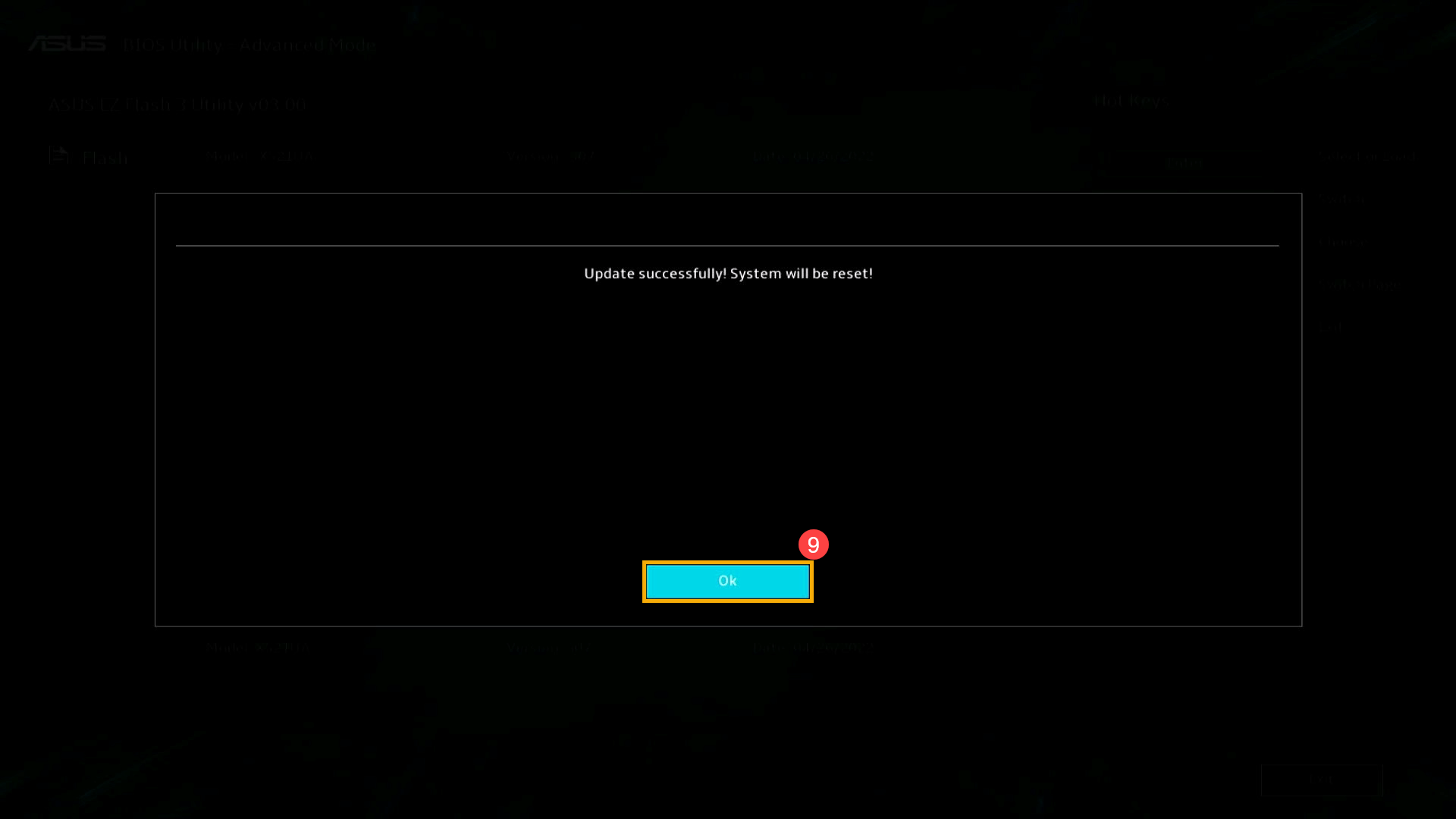
Metoda 2: Pobierz narzędzie do aktualizacji oprogramowania BIOS ze strony pomocy technicznej ASUS
Przejdź do strony pomocy technicznej ASUS, podając nazwę modelu swojego urządzenia. Tutaj możesz dowiedzieć się więcej o tym, jak wyszukiwać i pobrać oprogramowanie BIOS.
Uwaga: Aby pobrać odpowiedni plik BIOS, zapoznaj się z artykułem Jak sprawdzić nazwę modelu.
Na stronie pomocy wyszukaj [BIOS Update for Windows] (Aktualizacja BIOS dla systemu Windows) lub [BIOS Installer for Windows] (Instalator BIOS dla systemu Windows) w kategorii BIOS Update (Windows)①. Jeśli widzisz plik, kliknij [Download] (Pobierz)②.
Uwaga: Jeśli nie widzisz opcji [BIOS Update for Windows](Aktualizacja BIOS dla systemu Windows) lub [BIOS Installer for Windows] (Instalator BIOS dla systemu Windows), ponieważ niektóre modele mogą nie obsługiwać aktualizacji systemu BIOS w systemie Windows, zapoznaj się z artykułem Jak zaktualizować oprogramowanie BIOS za pomocą programu EZ Flash?.
Po pobraniu pliku aktualizacji BIOS dla systemu Windows kliknij dwukrotnie aplikację BIOS Update, aby rozpocząć aktualizację oprogramowania BIOS③.
Jeśli pobrany plik jest skompresowany (spakowany), kliknij plik prawym przyciskiem myszy > wybierz opcję Extract All (Wyodrębnij wszystkie). 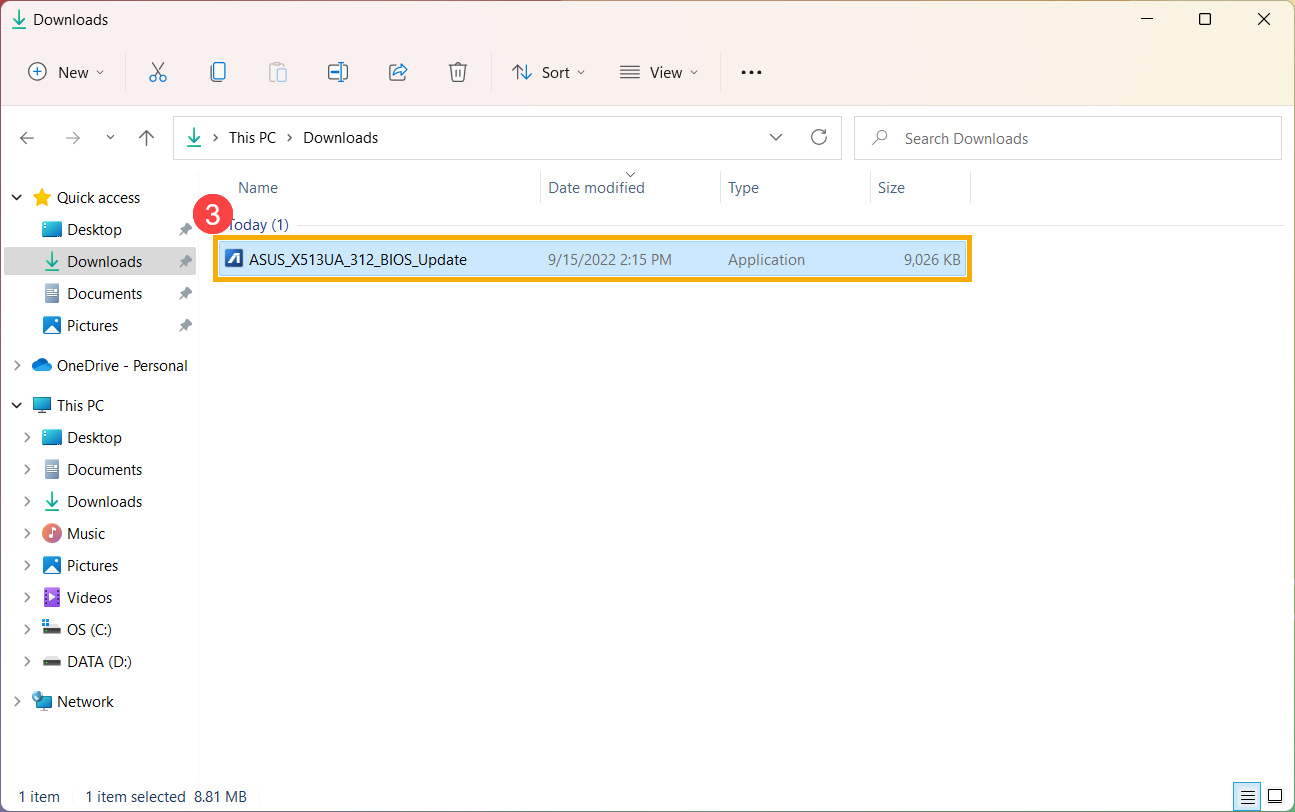
- Kreator konfiguracji poprowadzi cię do rozpoczęcia procesu aktualizacji oprogramowania BIOS, kliknij [Next] (Dalej)④.
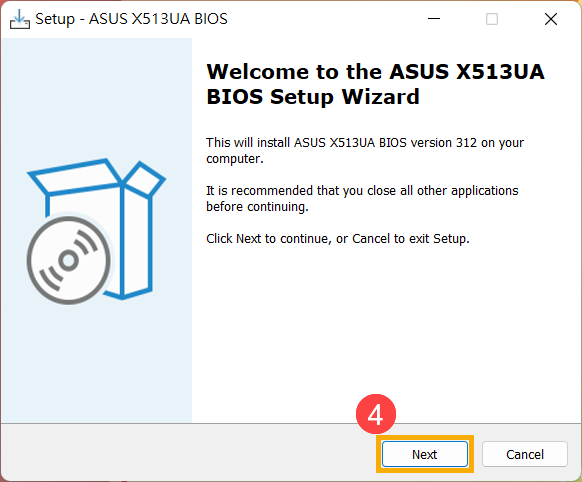
- Zapoznaj się z Umową licencyjną i zaznacz pole [I accept the agreement] (Akceptuję umowę)⑤, a następnie wybierz [Next] (Dalej)⑥.
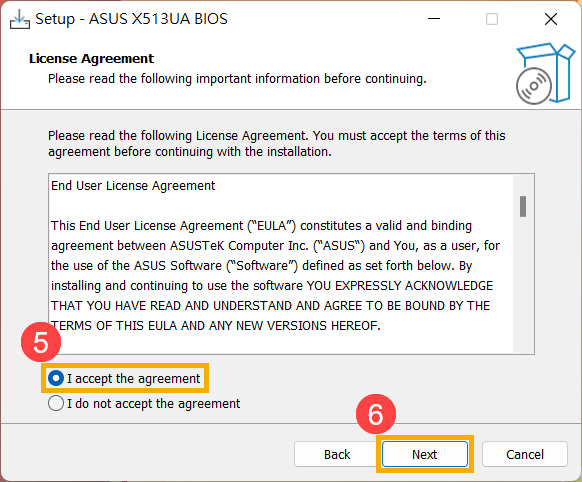
- Postępuj zgodnie ze wskazaniami, aby przeprowadzić instalację aktualizacji oprogramowania BIOS.
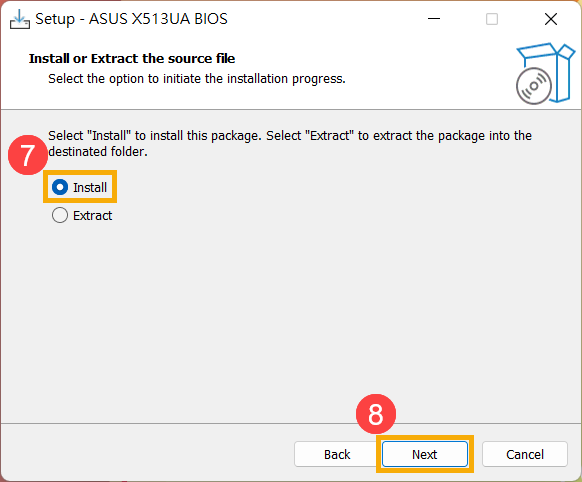
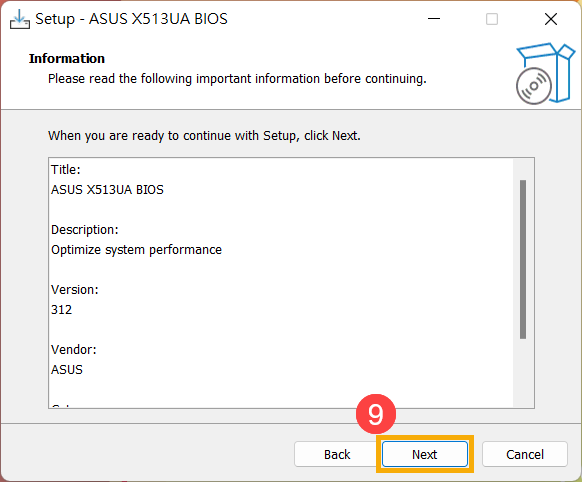
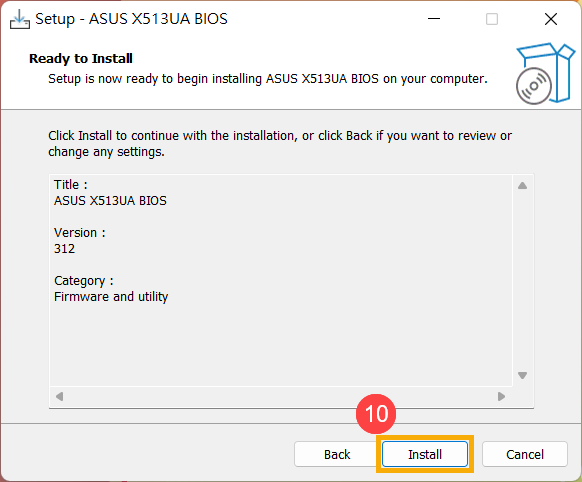
Wybierz opcję [Yes, restart the computer now] (Tak, uruchom ponownie komputer teraz]⑪, a następnie kliknij [Finish] (zakończ)⑫. Urządzenie uruchomi się ponownie i przejdzie do ekranu aktualizacji oprogramowania BIOS.
Uwaga: Przed ponownym uruchomieniem urządzenia pamiętaj o zapisaniu pracy, aby zapobiec utracie danych.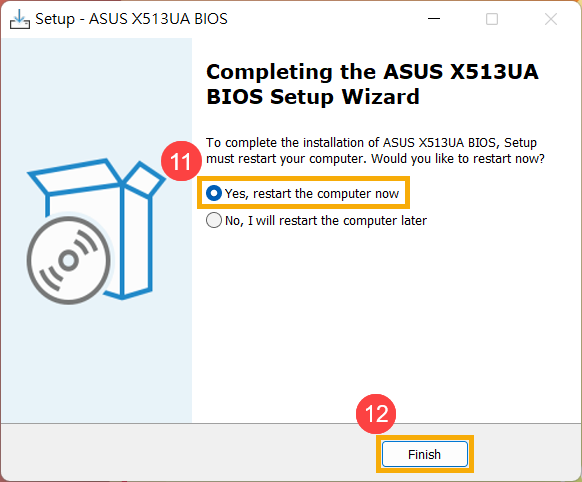
Po przejściu do ekranu aktualizacji oprogramowania BIOS kliknij przycisk [Yes] (Tak)⑬, aby rozpocząć aktualizację oprogramowania BIOS.
Uwaga: Poniższy ekran aktualizacji BIOS może się nieznacznie różnić w zależności od modelu.
Uwaga: Upewnij się, że urządzenie jest podłączone do zasilania i nie wymuszaj wyłączenia podczas aktualizacji oprogramowania BIOS, aby zapobiec wystąpieniu nietypowych problemów.
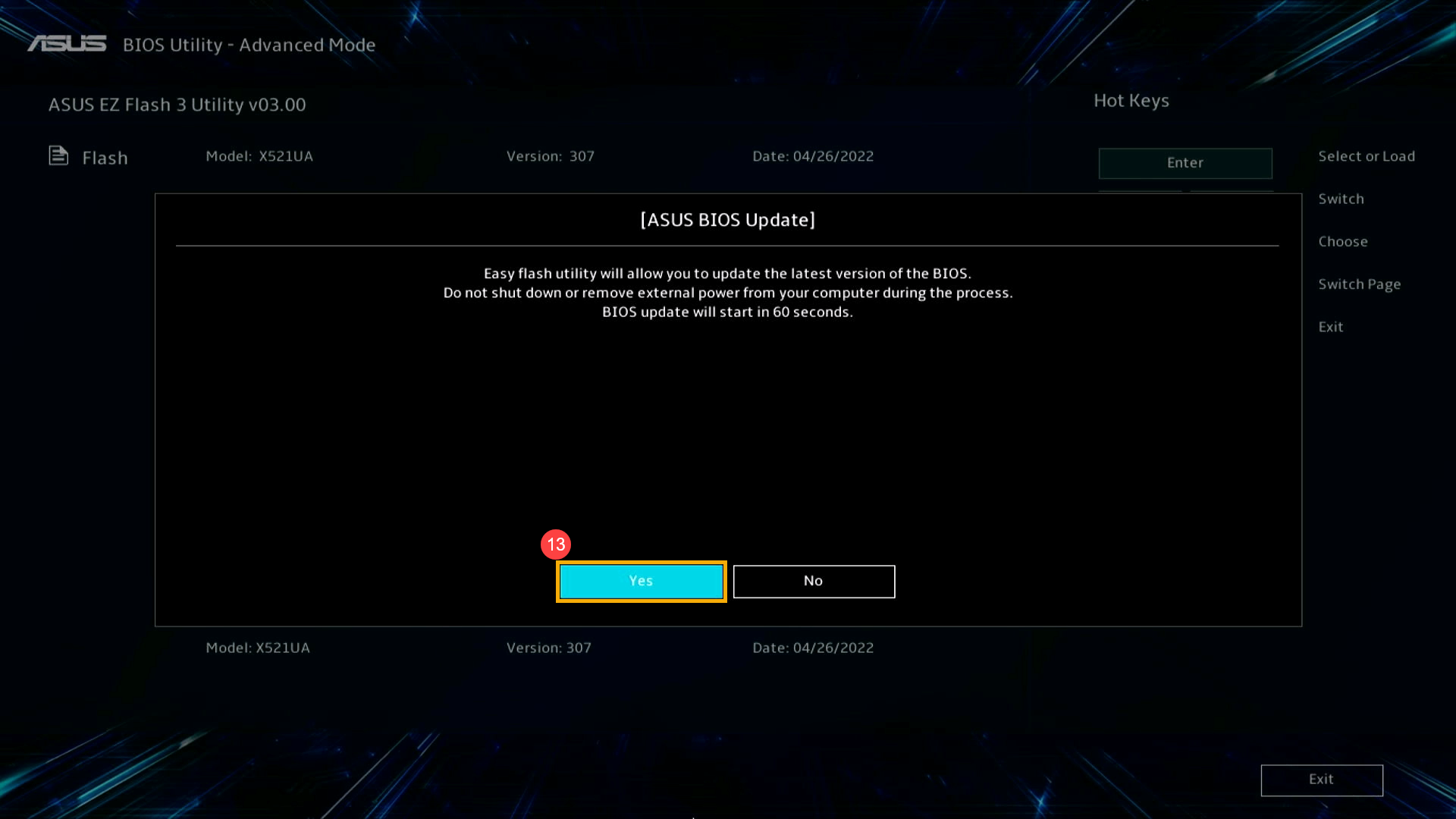
- Urządzenie przeprowadza teraz aktualizację BIOS. Poczekaj cierpliwie na zakończenie aktualizacji oprogramowania BIOS.

- Po wyświetleniu poniższego ekranu oznacza to, że urządzenie zakończyło aktualizację BIOS. Kliknij [OK]⑨, a urządzenie uruchomi się ponownie w systemie operacyjnym Windows.